「サーバーってなに?」~初心者でもよくわかる!VPSによるWebサーバー構築講座(1)
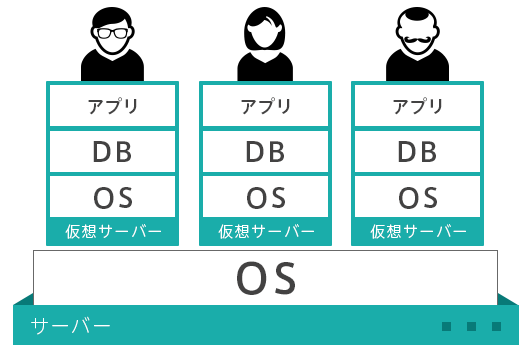
サーバーの扱いに慣れていない初心者の方を対象に、VPS(Virtual Private Server)を使ってWebサーバーを構築し、WordPressサイトを運用できるようになるまでの連載を始めます。
サーバーの構築方法については、中・上級者向けの情報は多く見つかりますが、
「初めてVPSに触れる方が、Webサイトを構築して運用できるようになるまでのノウハウ」
を体系的に解説しているサイトはあまり多くありません。
ネット上に存在している情報では断片的だったり、分からない専門用語が出てきたりして、途中であきらめてしまった方も多いのではないでしょうか?
本連載では、初心者の方でも「これさえ読めばVPSを構築できる!」ように、初歩から丁寧に解説します。
「今までレンタルサーバーを使っていたけど、一歩進んでVPSに挑戦してみたい」という方のお役に立てれば幸いです。
本連載は以下の構成で5回に分けて進めます。
- サーバーってなに? (いまココ)
サーバー、特にVPSについての特徴や、Linuxについての紹介をします。 - サーバーをさわってみよう!
VPSを契約する手順、Linuxコマンドの初歩、Linuxシステムの基礎知識やエディタの使い方を解説します。 - Webサーバーを構築しよう(1)
Webサーバ構築に必要なアプリケーションのインストールの1回目です。 - Webサーバーを構築しよう(2)
Webサーバ構築に必要なアプリケーションのインストールの2回目です。
データベースやファイアウォールについても言及します。 - Webサイトを公開しよう
構築したサーバーに人気ブログツールであるWordPressを導入し、外部に公開するための手順を紹介します。
目次
1. サーバーってなに?
インターネットにWebサイトを公開するときに、最も一般的に使われるサーバーはおそらくレンタルサーバーだと思います。月額○○○円の料金で借りて、自分が作ったHTMLファイルをFTPでアップロードして...
という手順でWebサイトを公開した経験がある方は多いでしょう。
しかしここ数年、サーバーといってもレンタルサーバーだけではなくいろいろなタイプのものが登場しており、レンタルサーバーではできなかったことができるようになってきています。
小規模なサーバー事業者ではレンタルサーバーのみ提供という会社もありますが、中規模以上の事業者ですと、以下のようにいろいろなタイプのサーバーを提供していることがあります。
- レンタルサーバー(共用サーバーとも言う)
- VPS (Virtual Private Server)
- 専用サーバー
- クラウドサーバー
企業サイトや個人のページなどでよく使われるのはレンタルサーバーでしょう。上記4つのタイプの中では価格も安くお手軽に使えますが、Webサイトの公開やメール機能という限定した用途でしかほぼ使えないうえ、性能はあまり高くありません。
一方、VPSや専用サーバー、クラウドサーバーはサーバーの管理者権限(root権限)をもらえるので、制限が多いレンタルサーバーよりも、自分好みの自由な使い方ができます。
例えば、レンタルサーバーでは使えないことが多いgitを自分でインストールして使ったり、php以外のプログラム言語をインストールできたりします。
それぞれのサーバーの使用料金は、一般的には以下のようになっています。
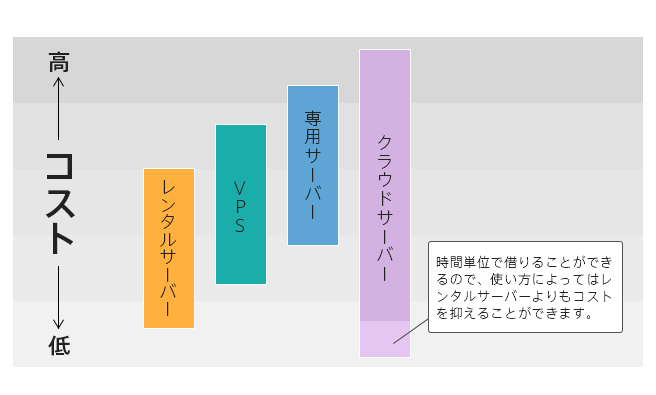
それぞれのサーバの特徴をご紹介します。
レンタルサーバー(共用サーバー)
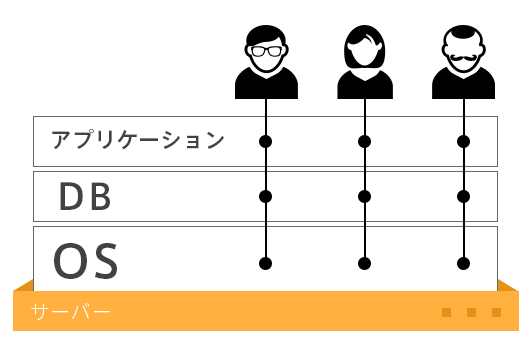
レンタルサーバーは1つの物理サーバーに1つのOSと、1つのWebサーバーアプリケーションが稼働しています。その資源を複数のユーザーが共有して使います。
長所
- 価格が安いです。
- 簡単に使い始められます。
短所
- 1つのサーバーのCPUやメモリ、ソフトウェアを複数ののユーザーで共有して使うので、他のユーザーの悪影響を受けやすいです。例えば、同居しているユーザーがアクセスが多いサイトを運営している場合、サーバーのリソースを使われてしまい自分が運営するサイトの表示速度が遅くなったりします。
- ユーザーはサーバーの管理者権限を持てないので、好きなアプリケーションをインストールできません。
レンタルサーバーでは、サーバー会社が決めたOSやアプリケーションを使うことになります。ユーザーが作ることができるデータベース(DB)の数に制限があります。
VPS
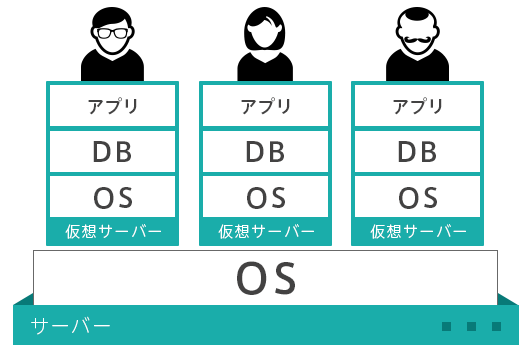
VPSでは、物理サーバーにインストールされているOS(ホストOS)の上に、ユーザーそれぞれに仮想サーバーが割り当てられ、その仮想サーバーを専有して使えます。仮想サーバーではホストOSとは別のOS(ゲストOS)がインストールされており、ユーザーが管理者権限を持って自由に操作することができます。
長所
- ユーザーは仮想サーバーのオーナーです。仮想サーバーの管理者権限(root権限)が手に入るので自分の好きなアプリケーションをインストールできます。インストールするOSも選ぶことができます。
- 仮想サーバー1つ1つにCPUやメモリなどのハード資源を割り当て、ユーザーはそれを仮想的に専有できるので、レンタルサーバーより他のユーザの影響を受けにくくなります。
短所
- サーバーを自分で構築し、メンテナンスできるスキルや労力が必要となります。
クラウドサーバー
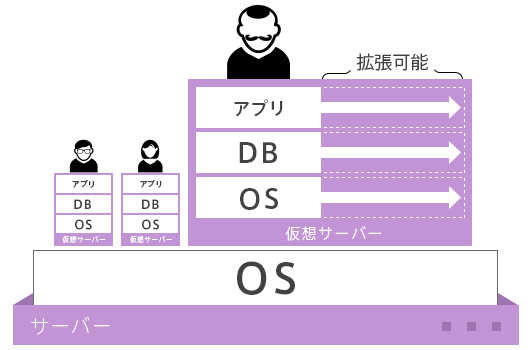
クラウドサーバーはVPSと同じく、ユーザーそれぞれに仮想サーバーが割り当てられます。それに加えて、クラウドサーバーはVPSよりも柔軟な拡張ができます。
長所
- VPSの長所に加えて、CPUやメモリ、ディスク領域をあとから拡張できるので、サーバーへのアクセスが集中し負荷が高くなったときに、それに応じて性能を高めることができます。
- 1日ごと、1時間ごとの料金体系があるので、必要な時間だけ使って使用料金を抑えることができます。
短所
- 時間単価としては、VPSより高価になります。
専用サーバー
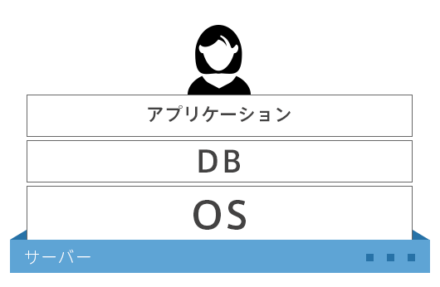
専用サーバーは物理サーバーを完全に1台専有して使用できます。
長所
- 管理者権限(root権限)が手に入るので自分の好きなアプリケーションをインストールできます。OSも選ぶことができます。
- 物理サーバーをまるごと専有できるので、他のユーザーの影響を受けません。
短所
- ハイスペックな分、価格帯もハイグレードになります。
- サーバを自分でメンテナンスできるスキルが必要です。(ただしサーバー会社による運用代行を委託できるプランもあります。)
このように、サーバーを借りる際にレンタルサーバー以外の選択肢にも目を向ければ、より多様なサーバーの使い方ができるようになります。
VPSを使うメリット
サーバーを専有できるタイプの中で、特にVPSは価格帯も低く入門として使いやすいので、これをサーバー構築の学習用に使いましょう。
レンタルサーバーしか使ったことがない人が、VPSを使うメリットを改めてまとめておきます。
レンタルサーバーよりもコストパフォーマンスが良い。
レンタルサーバーを使っていて、
「表示が遅いしモタモタするけど、これ以上あまりお金かけられないしなぁ...」と思っている人には、VPSは良い選択です。あまりお金をかけずに高性能なサーバーを手に入れられます。
他の契約ユーザーの影響を受けにくい。
レンタルサーバーでサイトを運営していると、ときどきアクセスが遅くなったりすることがありませんか? 同じサーバーに同居している他のサイトのアクセス量が多くなると、自分のサイトもアクセスしにくい状況に陥ります。VPSの場合はそういった他サイトの負荷の影響を受けにくいです。
自分にスキルがあれば好きなアプリケーションをインストールできる。
「このレンタルサーバー、php5.3が提供されているけど俺はphp5.4を使いたいんだよなぁ」という場合には、好きなアプリケーションや上位のバージョンを自分でインストールできるVPSがおすすめです。
まだ、どのレンタルサーバーも提供をはじめていない最新バージョンのアプリケーションを試すこともできます。
VPSはどのプランを選べばいい?
さくらインターネットでもVPSを提供しています。ここで、さくらのVPSにどんなプランがあるか見てみましょう。
本日発表された、新しいVPS料金プランではSSD/HDDプラン合わせて全部で12種類あります。
VPS料金・サービス仕様
クレジットカード申込であれば、2週間は無料で試用することができます。
この連載では、もっとも安くお手軽に使えるSSDの512プランを使って解説することにします。
ただし、他のプランでも速度や性能の差はあれど、サーバーの構築手順は同じですので、あなたのお好きなプランを選べばいいでしょう。
また、もしお手元に「さくらのクラウド」のクーポン券があれば、VPSではなく、さくらのクラウドを試していただいても構いません。VPSもクラウドも、標準で用意されるOSの仕様はほぼ同じですので、この連載で解説する内容はクラウドでも同じ手順で学ぶことができます。
クラウドと違ってVPSは後からプランを変更できないので、どのプランにするか最初に決めなければならないのが悩ましいところです。もし予算に余裕があるのならばスペックが高いプランにしておくことをおすすめしますが、無駄な予算を使うことはできれば避けたいですよね。かといって、VPSを初めて契約する場合はどれを選んでいいのかなかなか判断がつきません。
そこで筆者個人が考えるおおよその目安を紹介します。
(あくまで個人が考える目安です。長く運用するつもりのサーバーなら、近くにいる詳しい人にもアドバイスをもらってみましょう。)
| 目的 | 推奨するVPSのプラン |
|---|---|
| 1つの中小企業のコーポレートサイトをWordPressで構築したい。 | 512プラン、1Gプラン |
| WordPressのマルチサイト機能を使ったり、複数ドメインを取っていくつかのサイトを運営したい。 | 2Gプラン以上 |
| 商品点数数百〜数千くらいのネットショップを運営したい。ネット広告も使って集客したい。 | 4Gプラン以上 |
| 画像が多いサイトを運営したい。 | ディスクアクセスが高速なSSDのプランがオススメ |
| 自サイトで動画配信したい。 | ストレージ容量が400GB以上のプランがオススメ |
実際のところ、月額685円で使える最小スペックの「さくらのVPS 512プラン」でも、3000円〜4000円/月額のレンタルサーバーに匹敵するくらいの性能があると感じます。コストパフォーマンスが非常に良いのがVPSの特徴です。
また、SSDのサーバーはHDDのサーバーよりも圧倒的にWebページの表示のスピードが速くて快適です。同じメモリ、Core数のVPSでも、SSDのプランの方がHDDのプランよりも2倍くらいは速く感じます。
この中からあなたのお気に入りのプランが見つかると幸いです。
さくらのVPSを実際に契約して使い始める手順は、次回の記事で解説します。
VPSのOSはどれを選べばいい?
OS(Operating System)とは、パソコンで言うとWindowsやMacOSのように、コンピュータをつかさどる基本ソフトウェアのことです。
コンピュータには必ずOSが必要で、サーバーにももちろんOSが入っています。
Webサーバー用途ですとLinuxやFreeBSDといったOSがよく使われます。ただしLinuxといっても多様で、さらに細かい種類に分けられます。それはディストリビューションと呼ばれます。さまざまな用途向けに、インストールできるアプリケーションや機能が少しずつ違うLinuxディストリビューションが存在するのです。
VPSの契約者は、サーバー事業者が用意するいくつかのOS・ディストリビューションの中から好きなOSを選択することができます。
とはいっても、初めての方はどのOSを選べばいいか分からないですよね?
VPSが初めての方は、標準でインストールされている「CentOS 6 x86_64」をそのまま使えば良いでしょう。
記号の意味:
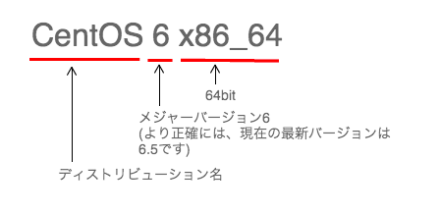
上記は64bitOSの場合ですが、32bitOSの場合は CentOS 6 x86 i386 になります。
さくらのVPSで選択できるOSは以下のとおりです。
 |
Linuxの一種であり、サーバー用途では最も人気。VPSの標準OSとしてよく採用されているので、CentOSに詳しくなっておくと何かと安心。(今回使用するのはこれ) |
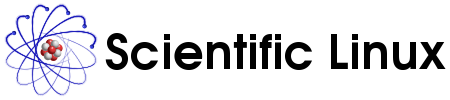 |
CentOSと似ていますが、研究機関向けに開発されたOSなので、理数系のパッケージがはじめから同梱されています。 |
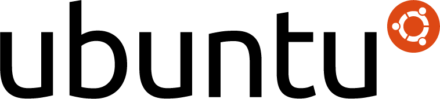 |
Linuxディストリビューションとしてデスクトップ用途で人気のOSです。 |
 |
Linuxとは別の歴史を持つOSです。コマンド体系や使い勝手もLinuxとは少し違います。 安定して動くOSとして定評があります。しかしLinuxより世話がかかる傾向にあるので玄人向けです。 |
 |
老舗のLinuxOSであり、安定性に定評がありますが、CentOSほど多く使われていないので、技術情報を得にくいかも知れません。 |
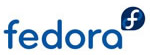 |
実験的要素の強いLinuxOS。リリースやアップデートが頻繁にあり、最先端のパッケージが利用できますが、安定したサーバー用途で使うには注意が必要です。 |
※2014.11.21 編集部注
一部記事内で誤解を招く表現がございましたので、修正させていただきました。
Linuxを使ってみよう!
みなさんが使っているパソコンにはディスプレイがあり、WindowsやMacのデスクトップ画面を通してGUI(Graphical User Interface = グラフィカルなインターフェース)で操作することができます。一方、サーバー用途で使うコンピュータは、ディスプレイがありませんし、遠く離れたコンピュータを操作することになるので、通常はデスクトップ画面は用意されず、コマンドライン(CLIとかCUIという言い方をします)で操作することになります。
VPSとして提供されているLinuxもデスクトップ画面はなく、コマンドラインから接続することになります。
コマンドラインでの操作は、いわゆる「黒い画面」として敬遠されがちで、最初は難しく感じると思います。コマンドの種類も多く覚えるのが大変ですが、自分が入力したコマンドでサーバーを操作できる喜びを知ると、その先に広がるサーバーの無限の可能性を感じることができ楽しくなってくるでしょう。
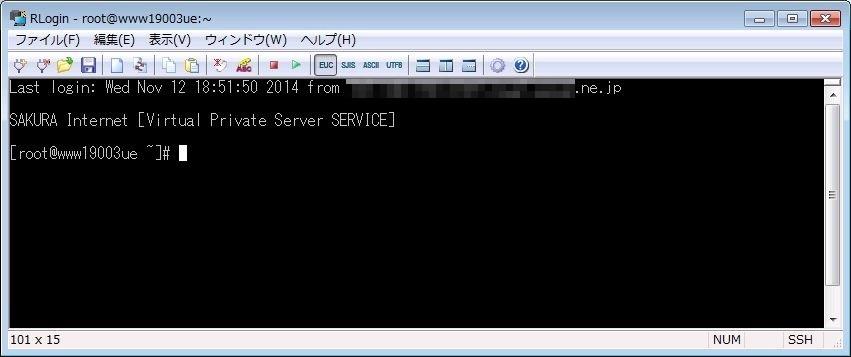
コマンドライン入力をするために、
Windowsでは、RLoginというアプリをインストールして接続します。
Macでは、標準搭載されている「ターミナル」を使用します。
これらのアプリを使ってサーバーに接続する方法は、次々回(連載第3回目)で解説します。
サーバー構築にあたって、今後必要になる知識
この連載では、VPSにWebサーバーを構築してWordPressのインストールまで行います。
そのためには、以下のような知識が必要になります。
- Linuxコマンドの理解
- パーミッションの知識
- Linux上で動くエディタの使い方を覚える
- Apacheのインストール方法、設定
- セキュリティ、ファイアウォールの知識
- MySQLのインストール、設定
- WordPressのインストール
これらの詳しい内容は次回以降の連載で順番に解説していきます。
第1回目は以上です。第2回目へ続きます。
| 第2回 サーバーをさわってみよう! |
|
